谷歌浏览器cpu占用率高怎么办
发布时间:2023-12-29 16:30:00来源:谷歌浏览器官网访问量:
谷歌浏览器cpu占用率高怎么办?近期有不少用户反馈使用谷歌浏览器过程中总是出现cpu占用过高的情况。cpu占用率过高会影响谷歌浏览器的运行速度,出现加载缓慢、卡顿的情问题。为了帮助大家解决谷歌浏览器总是出现cpu占用过高的问题,小编整理了两个解决方法,好奇如何操作的用户,欢迎继续阅读下面分享的谷歌浏览器cpu占用率高处理技巧内容。
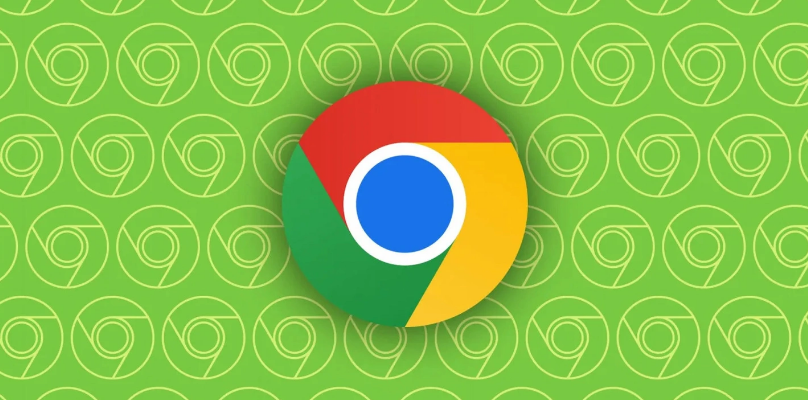
谷歌浏览器Chrome最新下载地址点击>>>Google浏览器<>点击>>>Google浏览器<>点击>>>Google浏览器<>
谷歌浏览器cpu占用率高处理技巧
方法一
1、打开谷歌浏览器,点击右上角【自定义及控制】,选择【设置】进入,进入后在左侧选择【您与Google】,点击【同步功能和Google服务】。
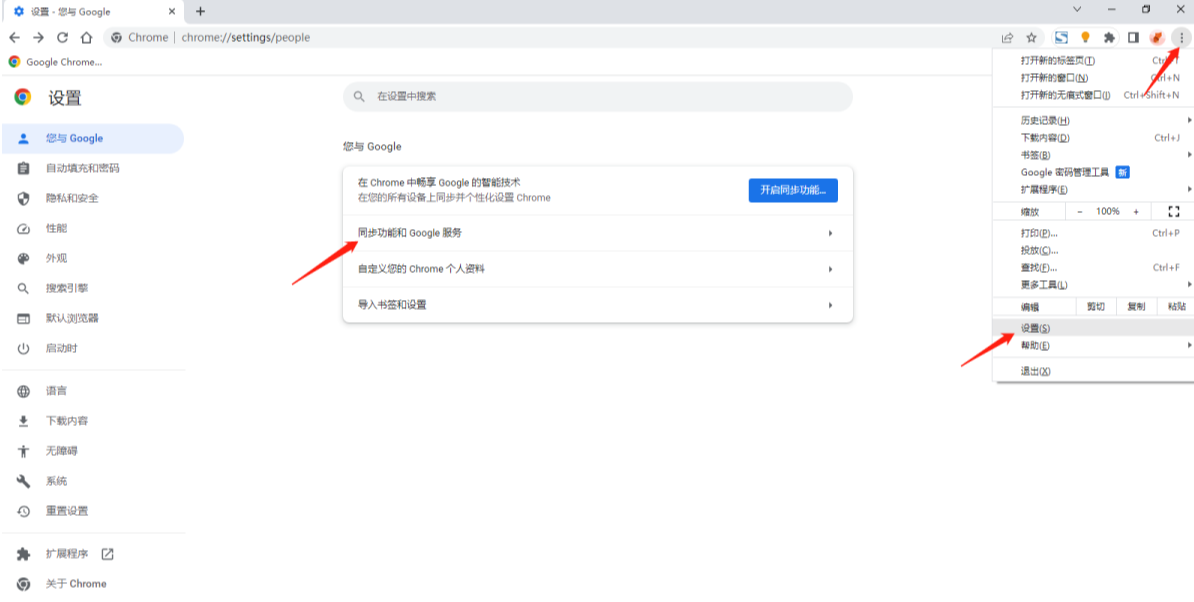
2、取消勾选【帮助我们改进Chrome的功能和性能】。
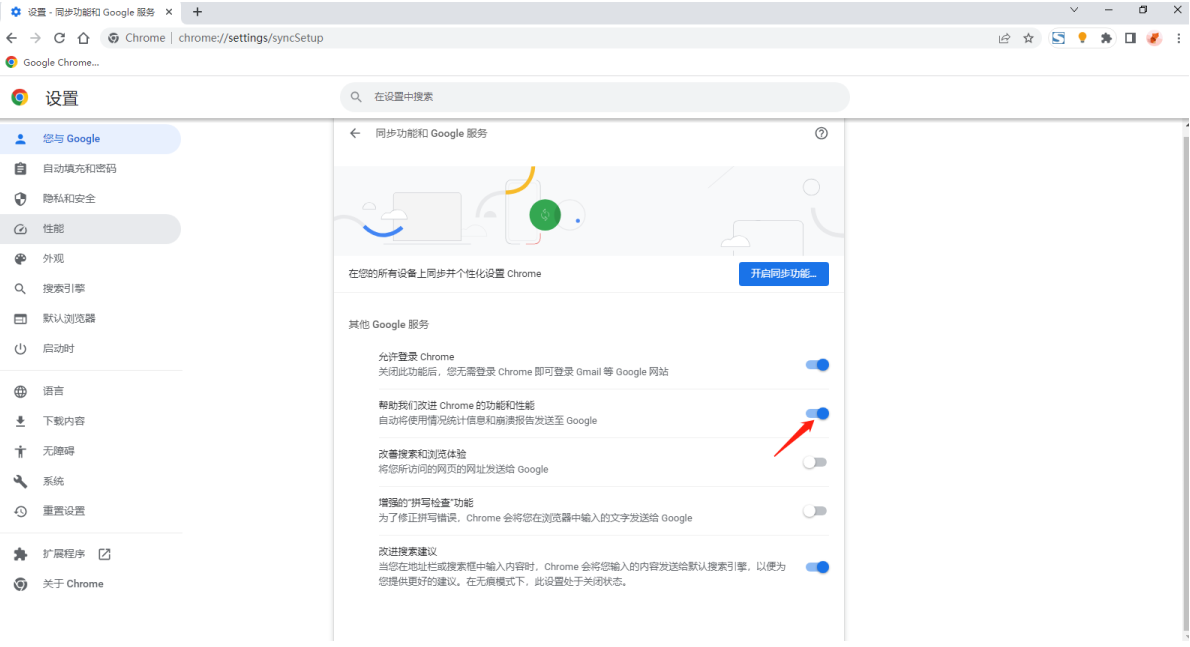
3、找到安装目录下的【manifest.json】文件,将【allow-reporter-logs: true】 修改为 【allow-reporter-logs:false】。
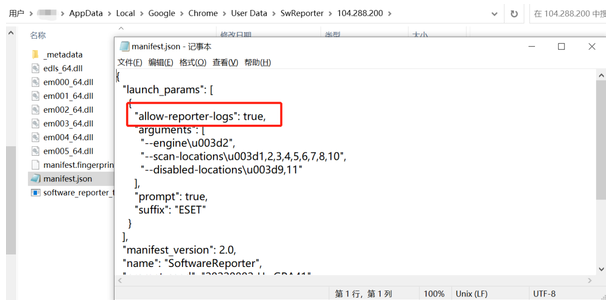
方法二
1、在电脑中找到【software reporter tool】文件夹并打开,右击software_reporter_tool.exe选择【属性】。
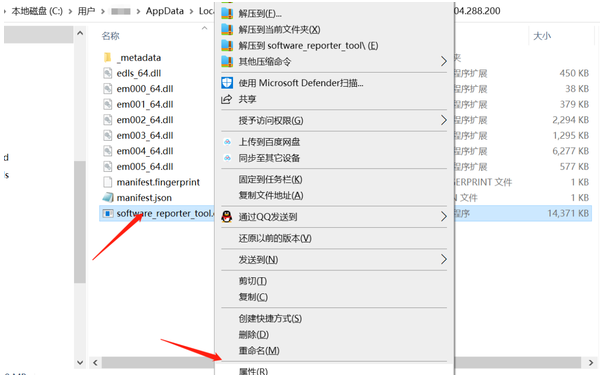
2、点击上方【安全】选项,选择【高级】。
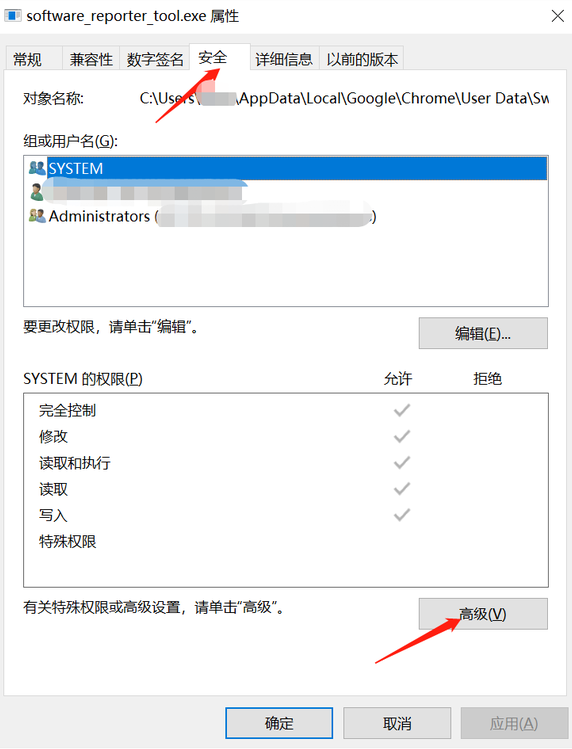
3、在高级安全设置界面中点击【禁用继承】。
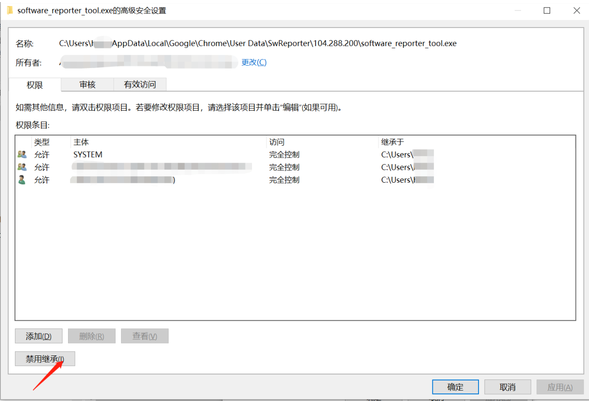
4、在弹出的对话框中选择【从此对象中删除所有继承的权限】,之后不停点击【确定】即可。
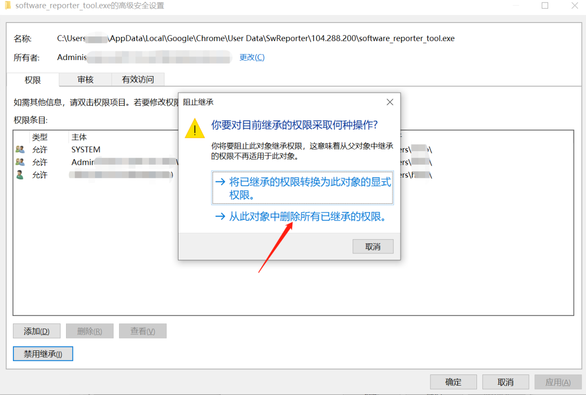
以上就是【谷歌浏览器cpu占用率高怎么办-谷歌浏览器cpu占用率高处理技巧】的全部内容了,希望能够帮助到需要的用户。更多精彩教程,请继续关注谷歌浏览器官网!







